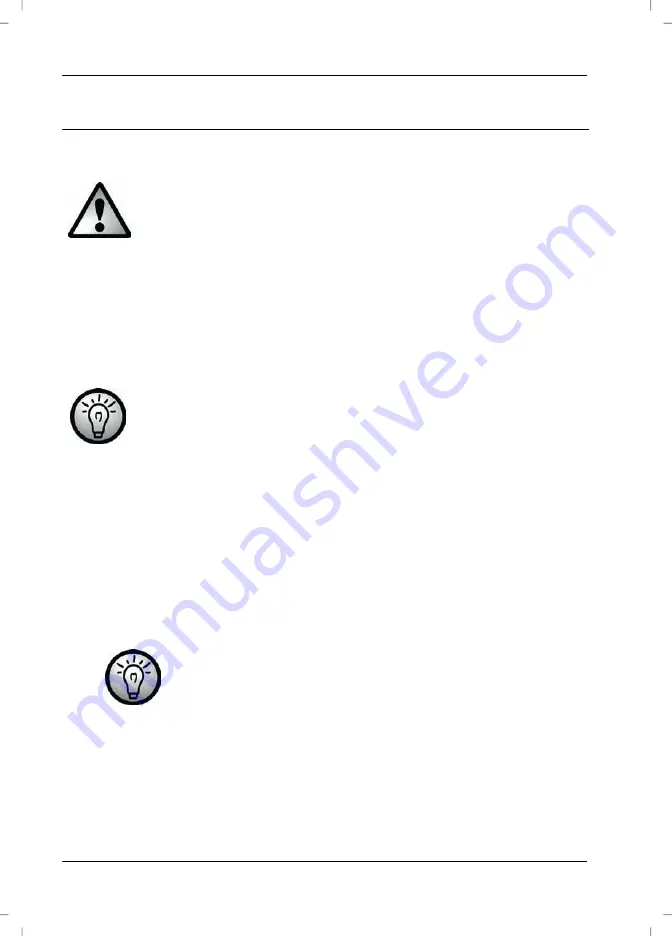
Svenska
SilverCrest USB 2.0 Video Grabber SVG 2.0 A1
32
Idrifttagande
Installera mjukvaran
Innan du ansluter apparaten måste du installera den behövliga
mjukvaran (drivrutiner och applikationer). När programvaran och
drivrutinerna installeras är det möjligt att viktiga filer skrivs över
och förändras. För att kunna använda den ursprungliga
informationen igen, om problem uppstår vid installationen av
mjukvaran, bör du före installationen göra en säkerhetskopia av
innehållet på din hårddisk.
Om ditt operativsystem är inställt på så sätt, att installation av
mjukvara och drivrutiner accepteras endast om dessa är
signerade (godkända av Microsoft), kommer ifrågavarande
dialog att visas vid installationen. Detta betyder inte att
drivrutinen i fråga är felaktig, utan riktar bara uppmärksamheten
på den felande Microsoft-signaturen. Du kan hoppa över detta
meddelande. Klicka på "Continue" för att installera drivrutinen.
Lägg i den medföljande CD-ROM -skivan, varvid installationsmenyn
öppnas automatiskt.
Installera mjukvaran (Power Director) och drivrutinen (Device Driver) enligt
anvisningarna på skärmen.
Starta om din dator efter installationen för att slutföra processen.
Om installationsassistenten inte startar automatiskt när du
har lagt i CD-skivan, är CD-enhetens Autorun-funktion
avaktiverad. Gör på följande sätt:
Klicka på knappen "Start", för att öppna startmenyn.
Klicka på "Execute".
Ange nu enhetsbokstaven för din CD-enhet, följt av en dubbelpunkt och
programnamnet "Autorun" (t.ex. D:autorun).
Summary of Contents for SVG 2.0 A1
Page 2: ......
Page 14: ...English SilverCrest USB 2 0 Video Grabber SVG 2 0 A1 12 Warranty information ...
Page 15: ...SilverCrest USB 2 0 Video Grabber SVG 2 0 A1 English 13 ...
Page 27: ...SilverCrest USB 2 0 Video Grabber SVG 2 0 A1 Suomi 25 Takuu ...
Page 39: ...SilverCrest USB 2 0 Video Grabber SVG 2 0 A1 Svenska 37 Garantivillkor ...
Page 51: ...SilverCrest USB 2 0 Video Grabber SVG 2 0 A1 Dansk 49 Garanti ...
Page 52: ......
Page 53: ......
















































